Laman web melambatkan ralat penyemak imbas anda
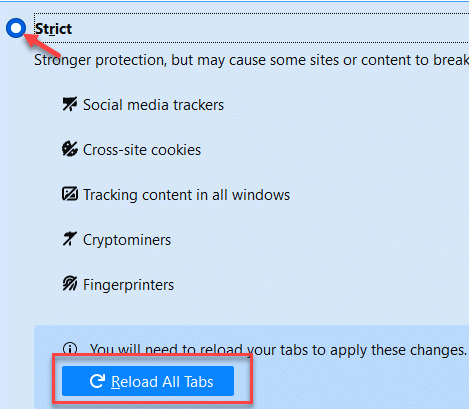
- 1899
- 324
- Ronnie Hermann
Jika anda adalah pengguna Mozilla Firefox, anda mungkin menyedari bahawa selepas kemas kini terkini, penyemak imbas menunjukkan mesej ralat "Laman web melambatkan penyemak imbas anda"Dan kemudian melambatkan dengan ketara. Apa yang menarik ialah, anda juga boleh menemui kesilapan ini dengan YouTube kadang -kadang. Isu ini tidak terhad kepada pengguna Windows, tetapi untuk semua pengguna Firefox di semua platform OS. Oleh itu, sama ada anda menghadapi ralat di Firefox atau YouTube, kami mempunyai kemungkinan pembaikan untuk anda.
Isi kandungan
- Kaedah 1: Mulakan semula Firefox dalam mod peribadi
- Kaedah 2: Refresh Firefox (Buat akaun dan disegerakkan dengannya bcoz ia akan memadam semua add-on selepas menyegarkan)
- Kaedah 3: Tukar Tetapan Privasi
- Kaedah 4: Tukar Tetapan Firefox Tersembunyi
- Kaedah 5: Jelas data pelayaran Firefox
- Kaedah 6: Kemas kini pemacu kad grafik anda
- Kaedah 7: Periksa sama ada tetapan video Firefox baik -baik saja
Kaedah 1: Mulakan semula Firefox dalam mod peribadi
Sekiranya tiada kaedah di atas berfungsi, anda boleh mencuba kaedah ini sebagai penyelesaian sementara. Ini termasuk membuka Firefox dalam mod selamat dengan tambahan yang dilumpuhkan. Mari lihat bagaimana ..
Langkah 1: Buka Firefox, Pergi ke sebelah kanan atas penyemak imbas, klik Buka menu (Tiga baris selari) dan pilih Tolong.
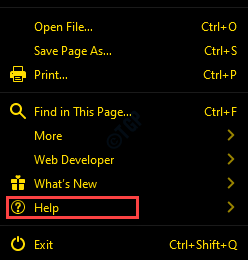
Langkah 2: Seterusnya, klik pada Mulakan semula dengan tambahan yang dilumpuhkan.

Langkah 3: Anda sekarang akan melihat segera meminta anda Adakah anda pasti ingin melumpuhkan semua add-on dan memulakan semula?
Klik Mula semula Untuk mengesahkan tindakan.
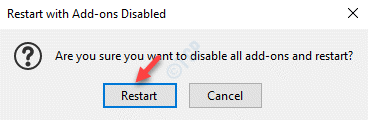
Langkah 4: Di dalam Mod selamat Firefox Cepat yang anda lihat sekarang, tekan Mulakan dalam mod selamat butang.

Firefox kini akan dimulakan semula dalam mod selamat dengan add-on dimatikan. Anda kini boleh melayari Web di Firefox dengan kelajuan biasa.
Kaedah 2: Refresh Firefox (Buat akaun dan disegerakkan dengannya bcoz ia akan memadam semua add-on selepas menyegarkan)
Langkah 1: Buka Mozilla Firefox penyemak imbas, pergi ke tiga baris (Buka menu) di sudut kanan atas penyemak imbas dan pilih Tolong.
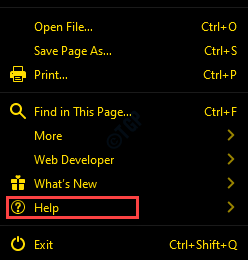
Langkah 2: Seterusnya, klik pada Maklumat penyelesaian masalah.

Langkah 3: Di dalam Maklumat penyelesaian masalah tetingkap yang dibuka, pergi ke sebelah kanan anak tetingkap dan tekan Refresh Firefox butang.
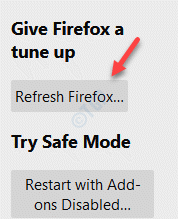
*Catatan - Sebelum anda meneruskan langkah-langkah di atas, pastikan anda membuat akaun Firefox untuk menyandarkan data anda, kerana menyegarkan Firefox anda akan memadamkan semua tambahan.
Sekarang, mulakan semula penyemak imbas Firefox anda dan mula mencari di google tanpa sebarang ralat.
Kaedah 3: Tukar Tetapan Privasi
Langkah 1: Pelancaran Firefox dan pergi ke Menu (Tiga baris mendatar).
Pilih Pilihan dari menu.
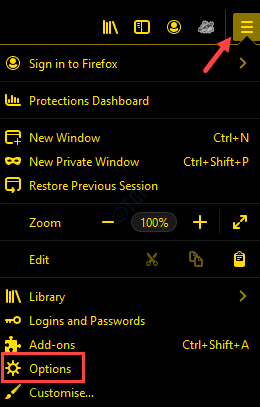
Langkah 2: Di tetingkap seterusnya, klik pada Privasi & Keselamatan disebelah kiri.

Langkah 3: Sekarang, pergi ke sebelah kanan, tatal ke bawah dan pilih butang radio di sebelah Ketat.
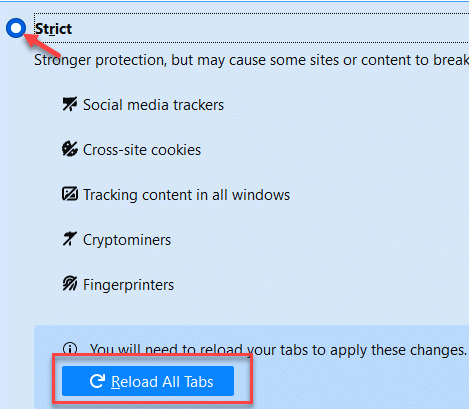
*Catatan - Sekiranya ada tab dibuka, anda akan melihat butang lain Muat semula semua tab.
Sekarang, mulakan semula penyemak imbas Firefox anda dan cuba melayari laman web. Anda tidak sepatutnya melihat kesalahannya lagi.
Kaedah 4: Tukar Tetapan Firefox Tersembunyi
Langkah 1: Buka Mozilla Firefox dan jenis Tentang: config di bar alamat dan memukul Masukkan.
Anda sekarang akan melihat mesej - Teruskan dengan berhati-hati.
Klik pada Terima risiko dan teruskan butang di bawahnya.
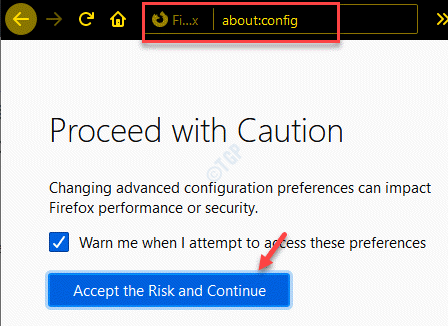
Langkah 2: Seterusnya, jenis IPC.ProcessHangMonitor di bar carian.
Anda akan melihat hasilnya sebagai dom.IPC.ProcessHangMonitor.
Klik pada bar togol di sebelah kanan untuk menukar nilai ke salah.

Langkah 5: Sekarang, taipkan dom.IPC.ReportProcesshangs di bar carian dan klik bar togol untuk mengubahnya ke salah.

Sekarang, melancarkan semula pelayar Mozilla Firefox dan cuba melayari, kini anda harus dapat melayari laman web biasanya.
Kaedah 5: Jelas data pelayaran Firefox
Langkah 1: Buka Mozilla Firefox dan klik pada Perpustakaan (buku) ikon di sebelah bar alamat.
Pilih Sejarah dari senarai.
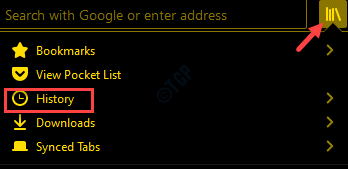
Langkah 2: Seterusnya, klik pada Jelas sejarah baru -baru ini.

Langkah 3: Di dalam Jelas sejarah baru -baru ini kotak dialog, pilih Semuanya dari drop-down di sebelah Julat masa untuk membersihkan.

Sekarang, di bawah Sejarah seksyen, anda boleh memilih Kuki dan cache.
Anda juga boleh memilih perkara lain yang mungkin anda mahu padamkan.
Tekan okey Untuk mengesahkan proses dan keluar.
*Catatan - Semua yang dipilih akan dikeluarkan secara kekal dan tidak dapat dipulihkan, jadi pastikan anda membuat pilihan anda dengan teliti.
Sekarang, reboot penyemak imbas dan isu pelayaran harus hilang sekarang.
Kaedah 6: Kemas kini pemacu kad grafik anda
Kadang -kadang, ralat boleh muncul kerana pemacu grafik yang sudah lapuk semasa anda pergi ke Firefox dan melayari laman web yang menggunakan kuasa grafik. Dalam kes sedemikian, mengemas kini kad grafik video dapat membantu menyelesaikan masalah. Mari kita lihat bagaimana.
Langkah 1: Klik kanan Mula menu dan pilih Jalankan untuk melancarkan Jalankan arahan.
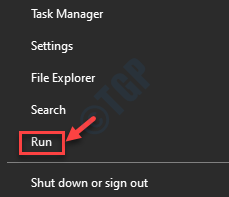
Langkah 2: Di dalam Jalankan arahan tetingkap, jenis Devmgmt.MSC dalam medan carian dan memukul Masukkan untuk membuka Pengurus peranti tetingkap.

Langkah 3: Di dalam Pengurus peranti tetingkap, pergi ke Paparan penyesuai dan mengembangkan bahagian.
Klik kanan pada pemacu grafik dan pilih Kemas kini pemacu.
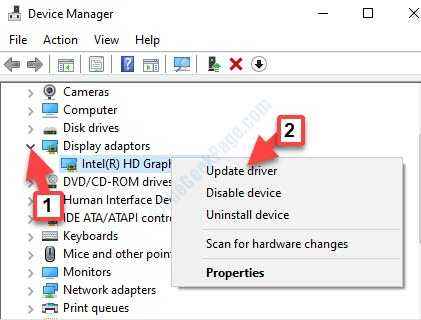
Langkah 4: Di dalam Kemas kini pemacu tetingkap, klik pada Cari secara automatik untuk pilihan pemacu.

Langkah 5: Windows kini akan mula mengesan mana -mana pemacu terkini yang ada. Sekiranya dijumpai, Windows akan mengemas kini secara automatik ke kemas kini terkini.
Keluar dari tetingkap Pengurus Peranti dan mulakan semula komputer anda. Sekarang, buka Firefox dan cuba melayari laman web dan ralat tidak boleh muncul lagi.
Kaedah 7: Periksa sama ada tetapan video Firefox baik -baik saja
Langkah 1: Buka Firefox Dan taipkan alamat di bawah di bar alamat penyemak imbas:
Mengenai: Keutamaan#Privasi
Di dalam Privasi & Keselamatan seksyen, di sebelah kanan, tatal ke bawah dan di bawah Keizinan Seksyen periksa jika Mencegah perkhidmatan aksesibiliti daripada mengakses pilihan penyemak imbas anda dipilih. Sekiranya tidak dipilih, pilihnya untuk membolehkan pilihan.
Langkah 2: Sekarang, pilih Umum pilihan di sebelah kiri dan kemudian menavigasi ke sebelah kanan anak tetingkap.
Tatal ke bawah dan di bawah Prestasi seksyen, nyahtamakan semua pilihan.
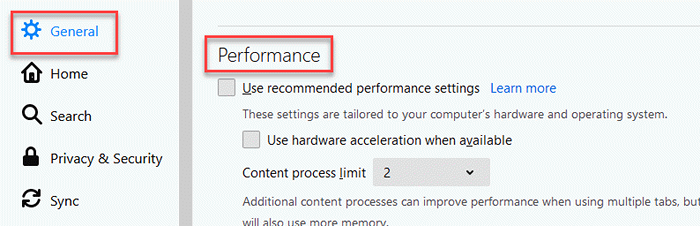
Langkah 4: Meningkatkan atau mengurangkan Had proses kandungan Sehingga anda mencapai tetapan yang betul.
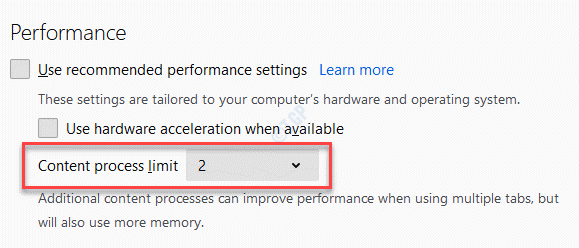
Sekarang, cuba membuka laman web dan lihat apakah masalah itu diselesaikan.
Sekiranya tiada kaedah di atas berfungsi, cuba gunakan penyemak imbas yang berbeza untuk melayari laman web.
- « Di mana Outlook.EXE terletak di Windows 10/11
- Driver_IRQL_NOT_LESS_OR_EQUAL IPEAKLWF.Sys gagal di Windows 10/11 »

